win7关闭屏幕键盘自启动设置方法 win7怎么取消屏幕键盘开机启动
更新时间:2024-03-22 13:34:23作者:xinxin
虽然在win7电脑中有外接键盘设备,以此来满足用户输入的需求,不过微软系统中也自带有屏幕键盘功能来替代,然而每次在win7电脑开机的时候,却总是会遇到屏幕键盘自动弹出的情况,对此win7怎么取消屏幕键盘开机启动呢?这里小编就给大家讲解的win7关闭屏幕键盘自启动设置方法。
推荐下载:win7纯净版iso镜像
具体方法:
1、点击屏幕键盘选项,如下图。


2、点击控制登录时启动屏幕键盘,把图二这里的勾取消。

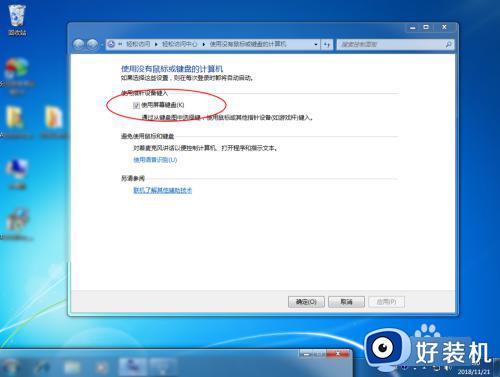
3、先点击应用,然后点击确定。
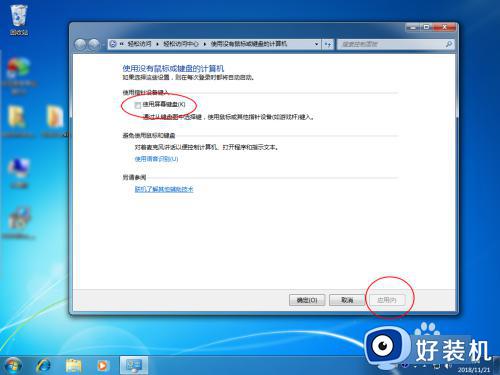
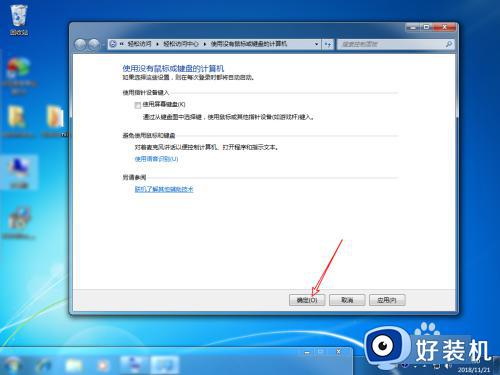
4、最后点击开始,点击重启,那么屏幕键盘不会随着系统启动了。

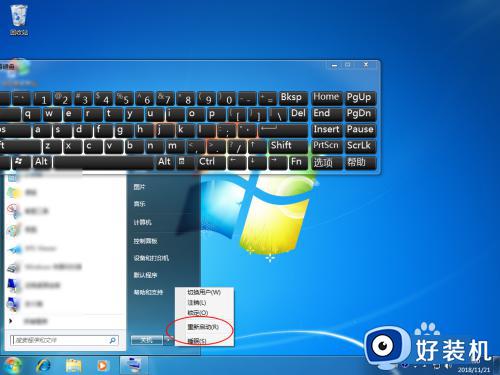
5、如果还是弹出,那么需要重复第一步到第四步。有些电脑需要设置两次才会生效,就是把勾选的取消了再次勾上。再次取消即可。
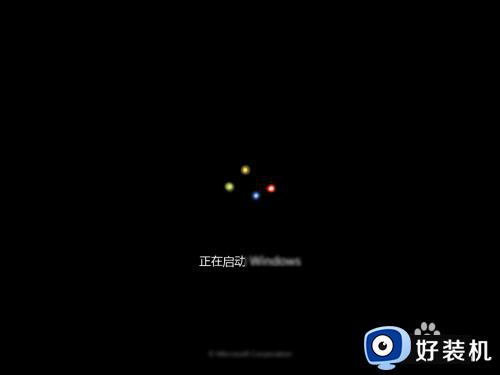

上述就是小编告诉大家的关于win7关闭屏幕键盘自启动设置方法了,还有不清楚的用户就可以参考一下小编的步骤进行操作,希望本文能够对大家有所帮助。
win7关闭屏幕键盘自启动设置方法 win7怎么取消屏幕键盘开机启动相关教程
- win7屏幕键盘开机自启动怎么取消 win7电脑开机出现屏幕键盘如何关闭
- win7怎么开启屏幕键盘 win7如何启动屏幕键盘
- win7屏保怎么关闭 win7系统如何取消屏保
- win7开机硬盘一直自检怎么办 win7开机硬盘自检取消设置方法
- win7广告屏保怎么关闭 win7系统如何取消锁屏广告设置
- win7屏幕键盘在哪里打开 win7屏幕键盘怎么调出来
- win7关闭硬盘开机自动检测设置教程 win7开机自动检查硬盘怎么取消
- win7关闭自动锁屏设置方法 win7系统如何取消自动锁屏
- win7怎么关闭屏保 win7怎么取消屏保
- win7系统怎么关闭屏幕休眠 win7系统如何关闭屏幕休眠程序
- win7访问win10共享文件没有权限怎么回事 win7访问不了win10的共享文件夹无权限如何处理
- win7发现不了局域网内打印机怎么办 win7搜索不到局域网打印机如何解决
- win7访问win10打印机出现禁用当前帐号如何处理
- win7发送到桌面不见了怎么回事 win7右键没有发送到桌面快捷方式如何解决
- win7电脑怎么用安全模式恢复出厂设置 win7安全模式下恢复出厂设置的方法
- win7电脑怎么用数据线连接手机网络 win7电脑数据线连接手机上网如何操作
win7教程推荐
- 1 win7每次重启都自动还原怎么办 win7电脑每次开机都自动还原解决方法
- 2 win7重置网络的步骤 win7怎么重置电脑网络
- 3 win7没有1920x1080分辨率怎么添加 win7屏幕分辨率没有1920x1080处理方法
- 4 win7无法验证此设备所需的驱动程序的数字签名处理方法
- 5 win7设置自动开机脚本教程 win7电脑怎么设置每天自动开机脚本
- 6 win7系统设置存储在哪里 win7系统怎么设置存储路径
- 7 win7系统迁移到固态硬盘后无法启动怎么解决
- 8 win7电脑共享打印机后不能打印怎么回事 win7打印机已共享但无法打印如何解决
- 9 win7系统摄像头无法捕捉画面怎么办 win7摄像头停止捕捉画面解决方法
- 10 win7电脑的打印机删除了还是在怎么回事 win7系统删除打印机后刷新又出现如何解决
